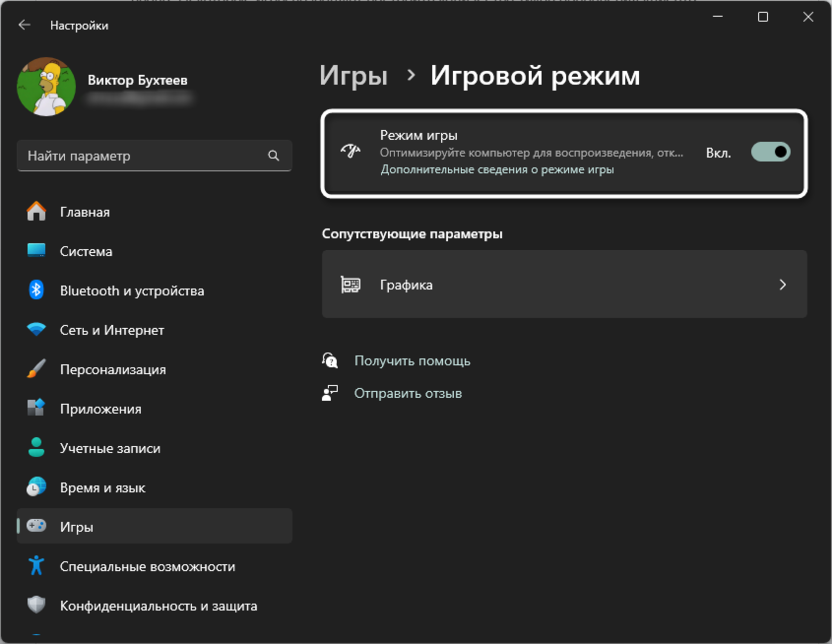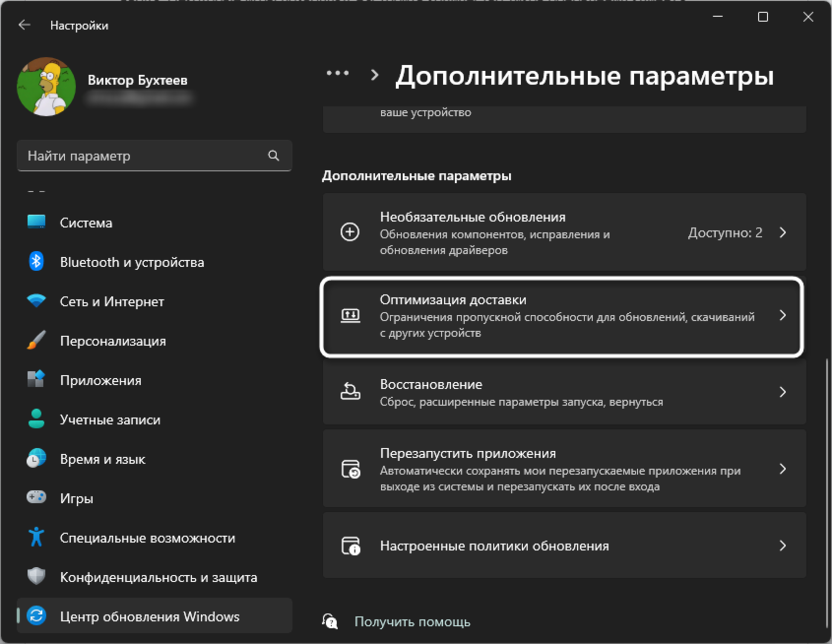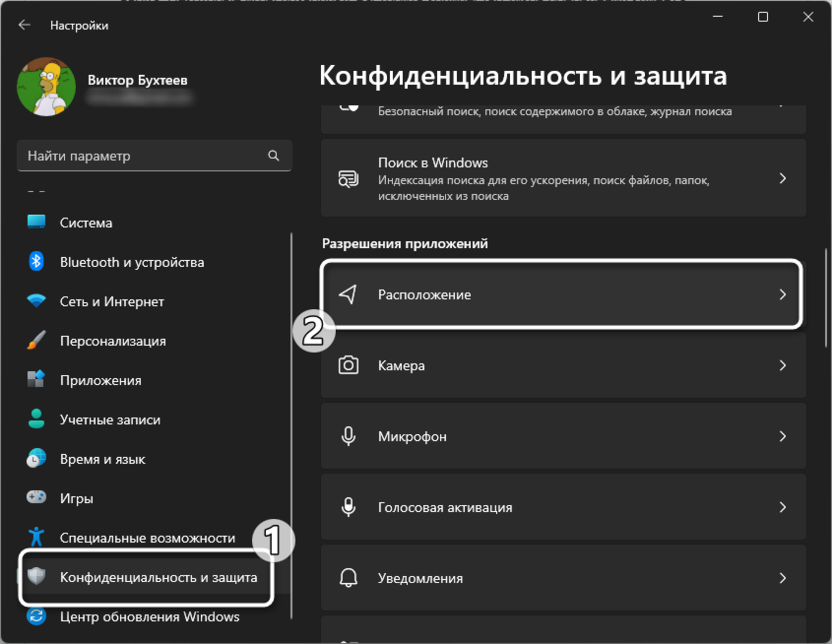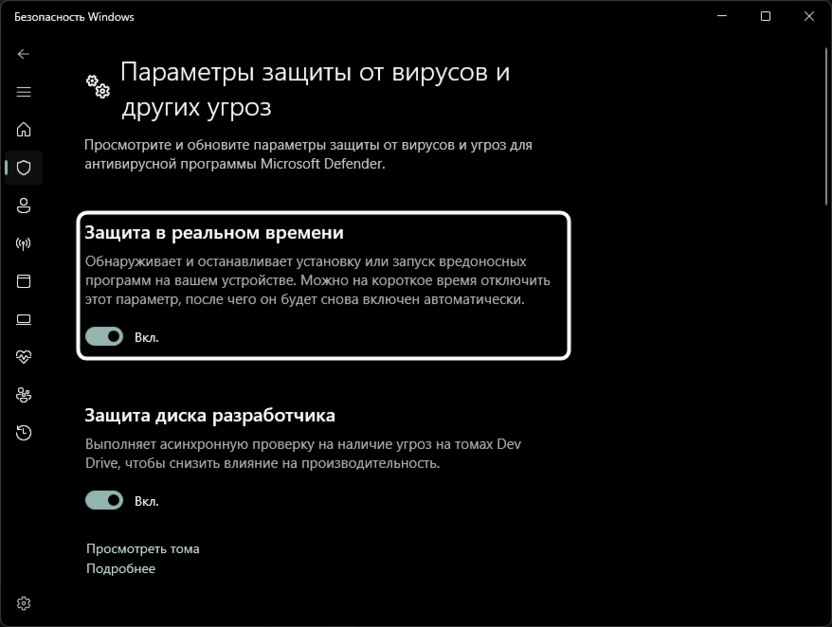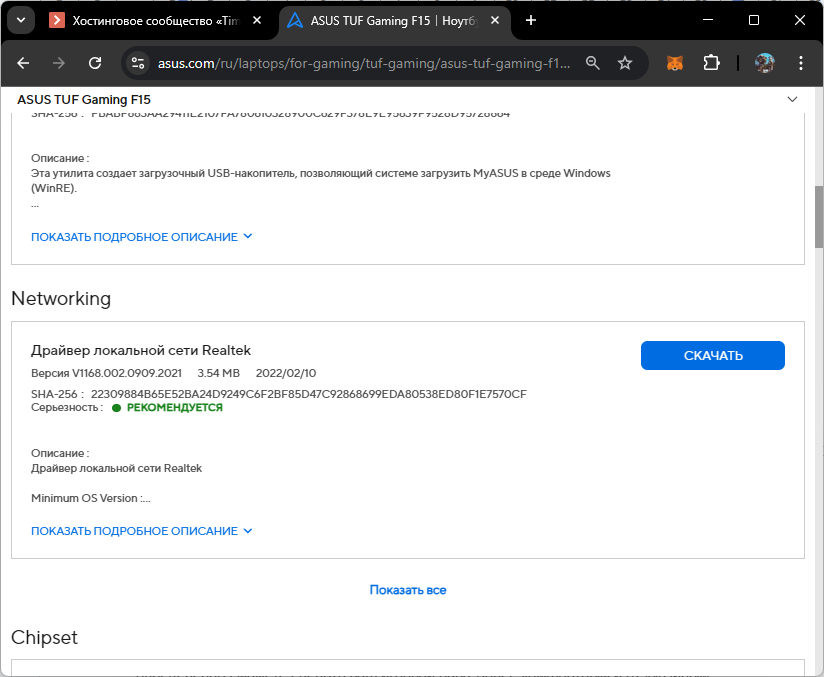Все способы:
- Проверка текущей скорости интернета
- Настраиваем сетевой адаптер для игр
- Шаг 1: Обновление сетевых параметров
- Шаг 2: Отключение протокола TCP/IPv6
- Шаг 3: Отключение параметров сетевого адаптера
- Шаг 4: Управление электропитанием сетевого адаптера
- Шаг 5: Обновление сетевого драйвера
- Вопросы и ответы: 0
Если вы столкнулись с проблемами загрузки сайтов или высоким пингом в играх на Windows 10, сначала стоит выполнить общие рекомендации по ускорению соединения. Конечно, следует понимать, что на качество подключения влияет количество устройств в сети, нагрузка, тип подключения и тарифный план. Не стоит во время игры скачивать файлы или обновления для операционной системы. По возможности всегда выбирайте ближайшие к вашему местоположению серверы и не забывайте периодически перезагружать роутер.
Читайте также: Способы увеличения скорости интернета на ПК с Windows
Проверка текущей скорости интернета
Во время выполнения следующих шагов вам наверняка понадобится где-то проверять изменения. Можете использовать разные веб-сервисы по проверке скорости интернета, включая тот, который представлен на нашем сайте. Особое внимание уделяйте такому параметру как пинг, поскольку именно он оказывает основное влияние на импакт в играх.
Подробнее: Просмотр и измерение скорости интернета в Windows 10
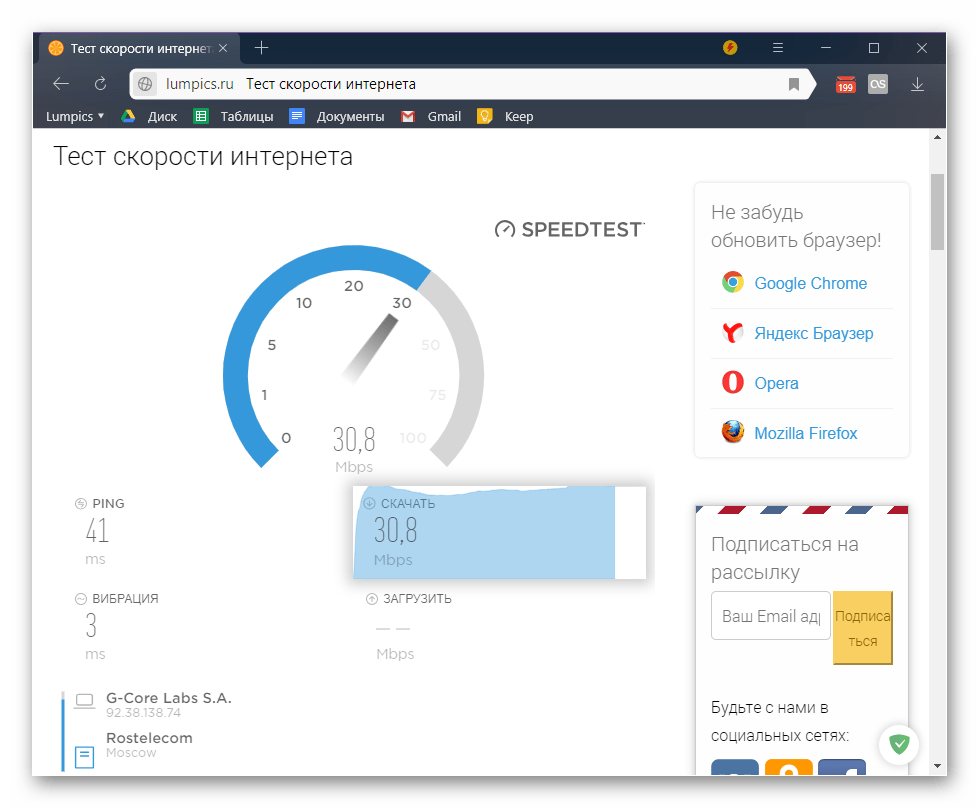
Настраиваем сетевой адаптер для игр
С общими рекомендациями вы уже ознакомились, поэтому далее мы не будем разжевывать банальные вещи, относящиеся к простой разгрузке сети или подключению напрямую по проводу вместо Wi-Fi. Будут разобраны только конкретные настройки сетевого адаптера, которые часто оказываются действенными и позволяют хотя бы немного снизить задержку в играх. Рекомендуем поэтапно выполнить все шаги, чтобы эффект был наиболее заметен.
Шаг 1: Обновление сетевых параметров
В первую очередь рекомендуется получить новые сетевые параметры для вашего адаптера. Осуществляется это напрямую через Windows 10 и может исправить ошибки или высокую задержку. Будут получены новые данные для IP, сбросятся настройки, а также удалится кеш DNS, что тоже иногда помогает избавиться от высокого пинга. Для реализации этого этапа в «Командной строке» понадобится поочередно выполнить несколько команд.
- Откройте «Пуск», отыщите «Командную строку» и запустите ее от имени администратора.
- В первую очередь введите и активируйте команду
netsh winsock reset. Она отвечает за сброс каталога с параметрами сети. - Следом используйте
netsh int ip resetдля обновления сетевых параметров. - Точно так же введите
ipconfig /release, чтобы получить новые настройки сетевого адаптера. - После предыдущей команды активируйте
ipconfig /renew, чтобы завершить этот этап настройки адаптера. - Последняя команда выглядит как
ipconfig /flushdnsи позволяет очистить кеш сопоставителя DNS. - Вы будете уведомлены о том, что новые настройки вступят в силу только после перезагрузки компьютера. Сделайте это и переходите далее.

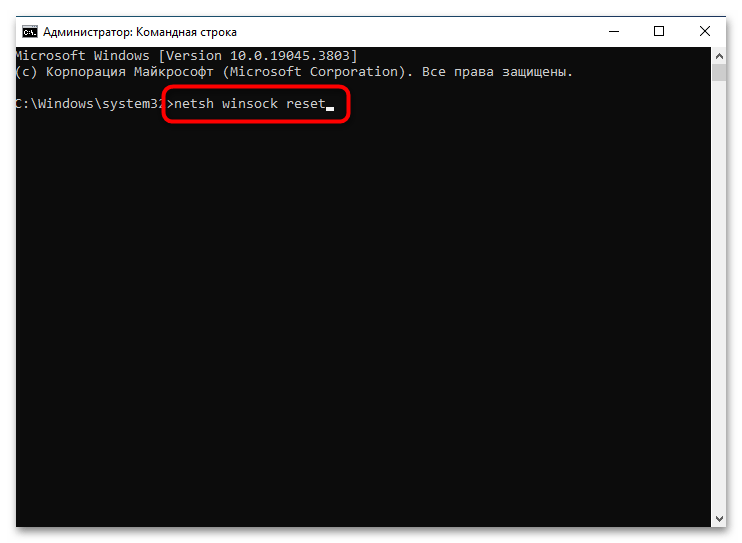
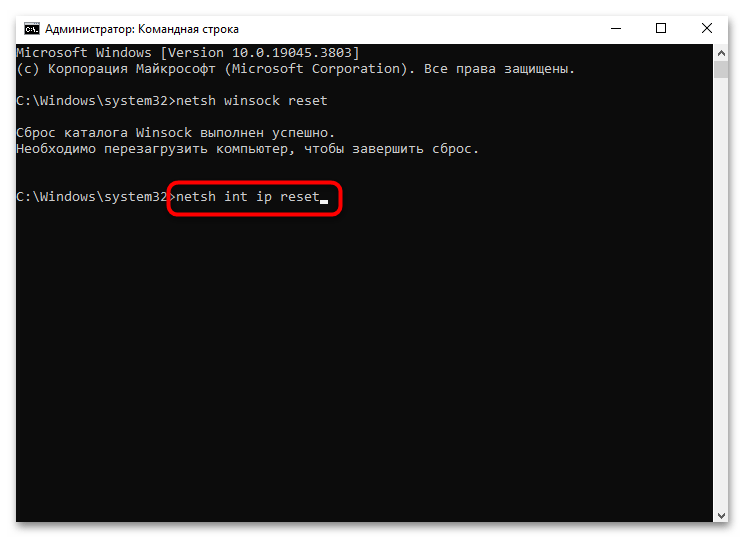

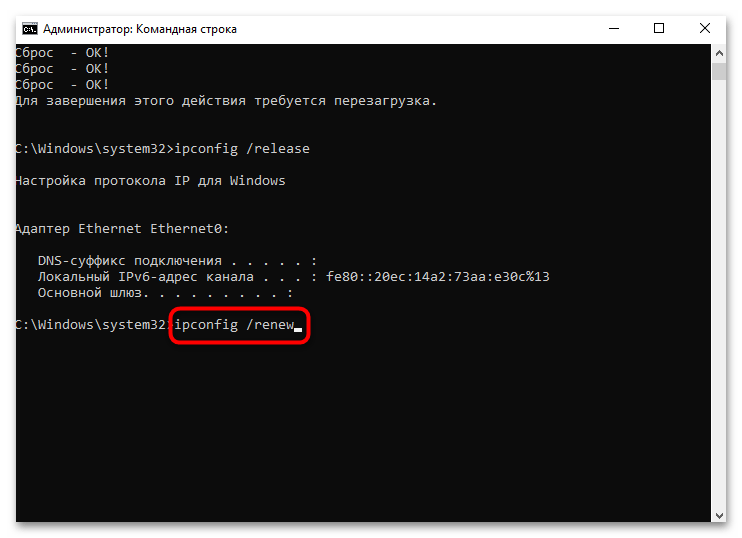
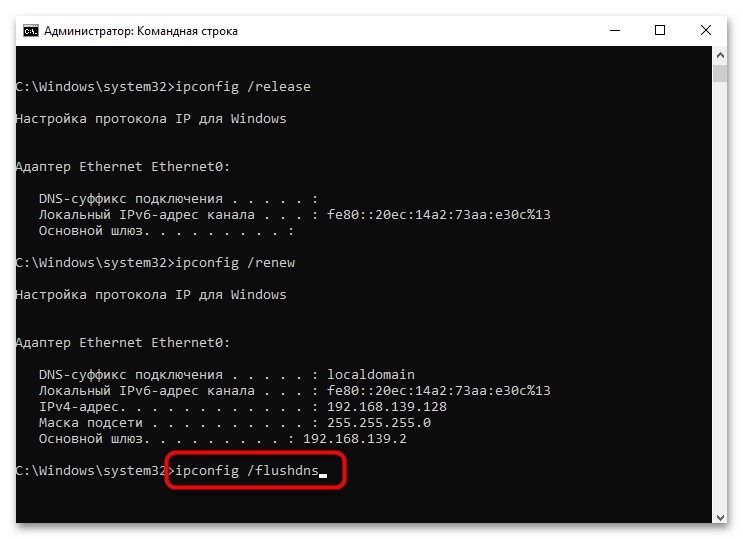
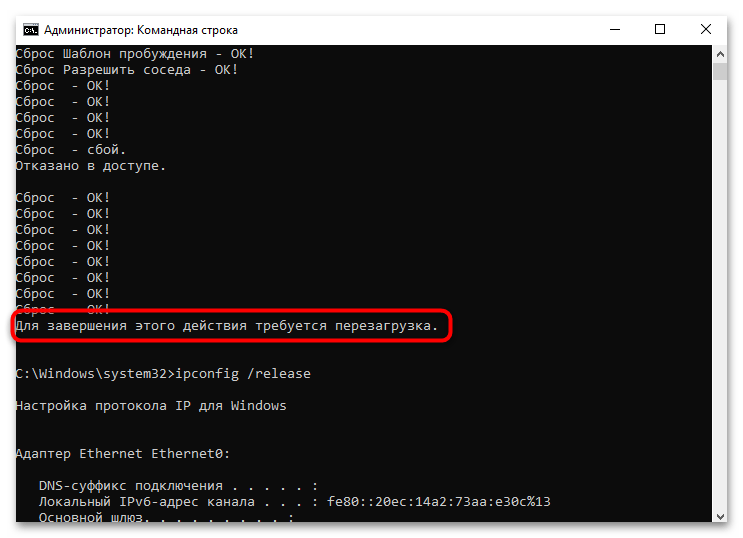
После перезагрузки можно пока отложить выполнение следующих этапов. Вероятно, уже эти действия помогут избавиться от высокой задержки в играх. Используйте веб-сервисы для проверки соединения или сразу переходите к сетевой игре, проверяя показатели в ней. Если все хорошо, можете на этом и завершить настройку, а в случае необходимости приступайте к редактированию следующих параметров.
Шаг 2: Отключение протокола TCP/IPv6
Большинство современных провайдеров все еще работают с протоколом TCP/IPv4, который по умолчанию включен и настроен в Windows 10. Однако и TCP/IPv6 тоже включен, хотя почти всегда нет надобности использовать именно его. Такой протокол больше подходит для опытных пользователей и больших сетей. Например, когда компьютер должен иметь более одного IP-адреса или в сети используются новые технологии, не поддерживаемые на старой версии протокола. Поэтому, если у вас появились проблемы в играх, стоит отключить TCP/IPv6, чтобы приложения не пробовали ссылаться на него при отправке пакетов. Именно такое перераспределение пакетов между протоколами и приводит к повышению пинга. Отключение TCP/IPv6 осуществляется через настройки сетевого адаптера и выглядит следующим образом:
- Для начала откройте «Пуск» и перейдите в «Параметры», кликнув по значку с шестеренкой слева.
- Левой кнопкой мыши нажмите по разделу «Сеть и Интернет».
- Вы сразу же будете перемещены в категорию «Состояние», где нужно прокрутить список параметров вниз и выбрать «Настройки параметров адаптера».
- В новом окне щелкните правой кнопкой мыши по используемому сетевому адаптеру и из контекстного меню выберите пункт «Свойства».
- Отыщите компонент «IP версии 6 (TCP/IPv6)», снимите с него галочку, нажмите «ОК», чтобы применить изменения и закрыть окно. По завершении обязательно отправьте компьютер и роутер на перезагрузку.
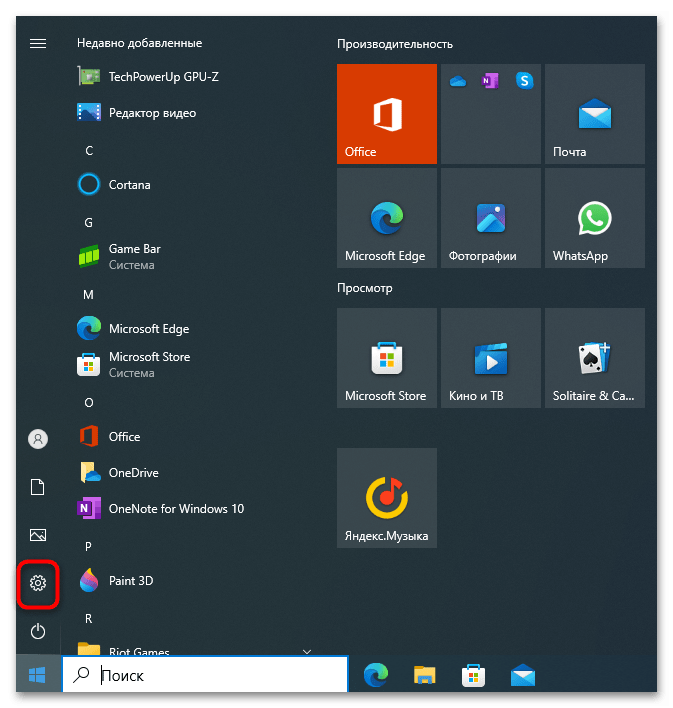
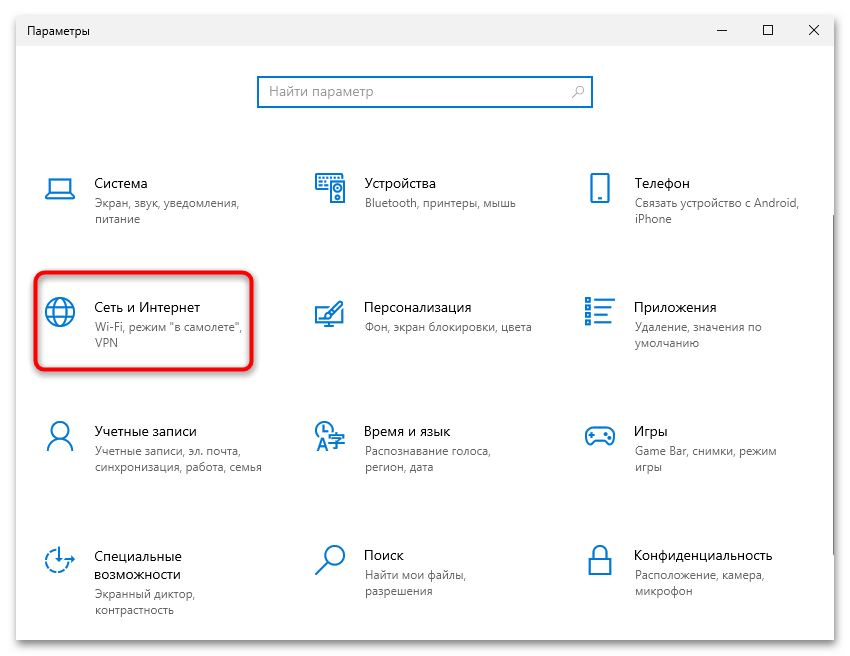
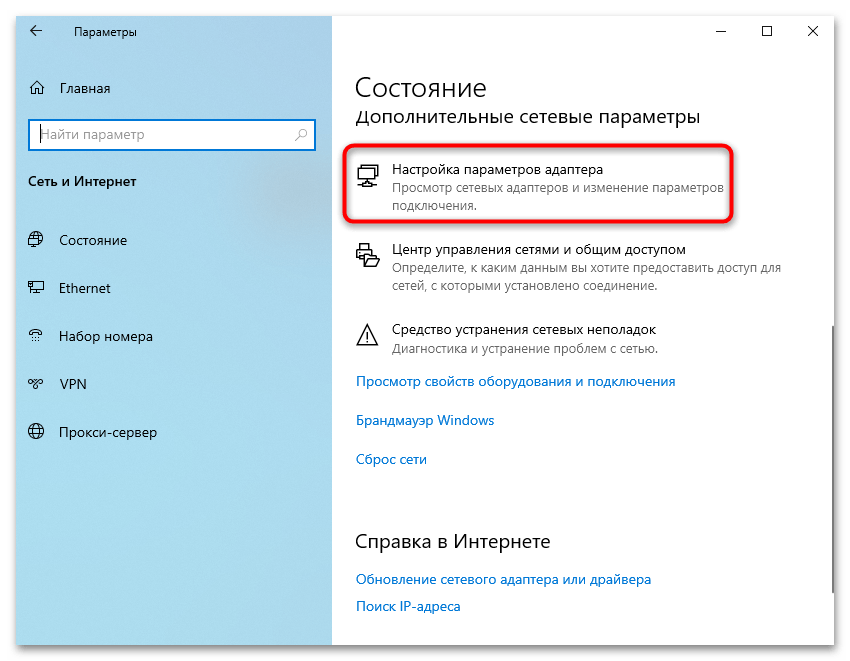
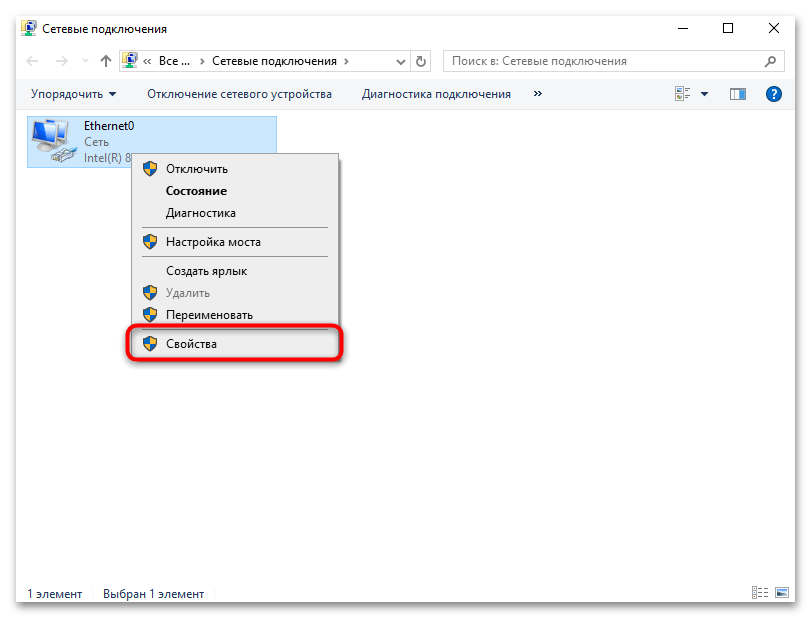
Шаг 3: Отключение параметров сетевого адаптера
При помощи следующих действий мы обнаружим и отключим некоторые параметры сетевого адаптера, которые по умолчанию включены, но нужны только в крайне редких случаях, не возникающих у обычного пользователя. Мы дадим объяснения по каждой настройке, чтобы вы понимали, за что она отвечает и как отключение может уменьшить задержку в сетевых тайтлах.
- Снова перейдите к списку сетевых подключений так же, как это было показано в предыдущем шаге. Вызовите контекстное меню сетевого адаптера и выберите пункт «Свойства».
- Под названием нажмите кнопку «Настроить» для перехода к свойствам адаптера.
- Все дальнейшие действия будут происходить на вкладке «Дополнительно».
- В первую очередь отыщите «Interrupt Moderation», или «Модерация прерывания». Выделите параметр левой кнопкой мыши и справа установите значение «Disabled», то есть «Отключено». «Модерация прерывания» нужна для того, чтобы при получении сетевых пакетов они накапливались и только через некоторое время обрабатывались. Сделано это для того, чтобы уменьшить нагрузку на процессор, поскольку обработка пакетов вызывает прерывания. Подобная задержка в обработке может сказаться на пинге в играх, когда нужно очень быстро обработать все поступающие и исходящие пакеты. Поэтому лучше данный параметр отключить.
- Почти все перечисленные ниже параметры, включая этот, нужно отключить, то есть установить значение «Disabled». Однако читайте инструкцию, поскольку может быть указано другое, что зависит от наличия параметра и поведения сети.
«Flow Control», или «Управление потоком». Данная настройка нужна только тем пользователям, кто скачивает большое количество информации одновременно. Настройка призвана решить проблему с переполнением буфера сетевого оборудования, когда трафик приходит с большой скоростью. В режиме домашней работы такая ситуация практически невозможна, поэтому «Flow Control» и отключается.
- «Receive Side Scaling», «RSS», или «Получение бокового масштабирования». По умолчанию эта настройка включена и отвечает за перераспределение пакетов по потокам для многоядерных процессов. Если она отключена, то весь трафик проходит через одно ядро. По идее функция должна положительно сказываться на минимизации задержки и производительности, однако иногда она несовместима с драйверами. Поэтому отключите ее и проверьте, поможет ли это как-то улучшить ситуацию. В случае необходимости снова активируйте параметр.
- Далее идет «TCP Checksum Offload (IPv4)», или «Контрольная сумма разгрузки TCP (IPv4)». При наличии данной функции она будет автоматически включена. Предназначена для добавления контрольной суммы к каждому пакету, что обеспечивает проверку успешности получения или отправки. Если параметр включен, попробуйте отключить его и проверить игру, но лучше оставьте в значении «Rx & Tx Enabled».
- То же самое относится и к «UDP Checksum Offload IPv4», поскольку функция работает точно так же, но уже для протокола другого типа.

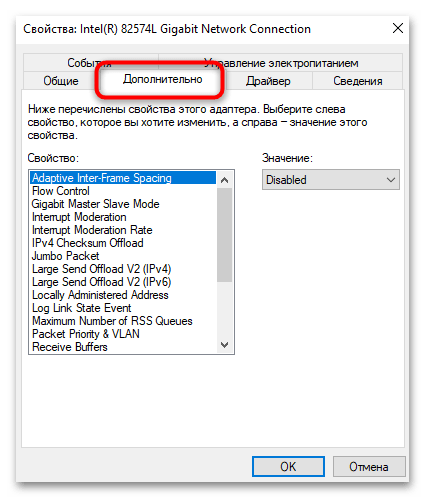
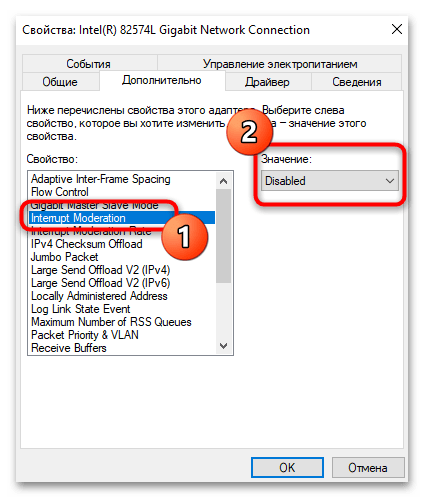
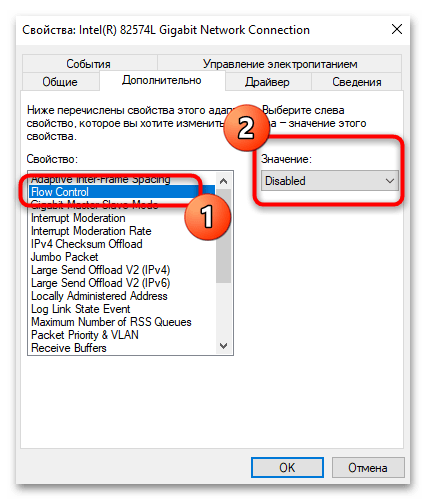

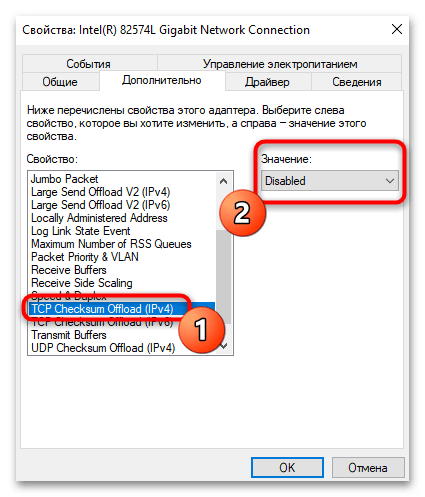

Шаг 4: Управление электропитанием сетевого адаптера
По умолчанию для сетевого адаптера включения функция его автоматического отключения для экономии энергии. Конечно, вряд ли интернет отключится во время игры, но и в целом эта настройка не нужна, поскольку мало кто захочет экономить заряд батареи ноутбука или потребляемое количество Ватт, жертвуя при этом соединением. Параметр необходимо отключить, что происходит следующим образом:
- Щелкните правой кнопкой мыши по «Пуску» и из появившегося контекстного меню выберите пункт «Диспетчер устройств».
- Разверните блок «Сетевые адаптеры» и дважды кликните левой кнопкой мыши по вашему сетевому адаптеру, чтобы открыть его «Свойства».
- Перейдите на вкладку «Управление питанием» и снимите галочку с пункта «Разрешить отключение этого устройства для экономии энергии».
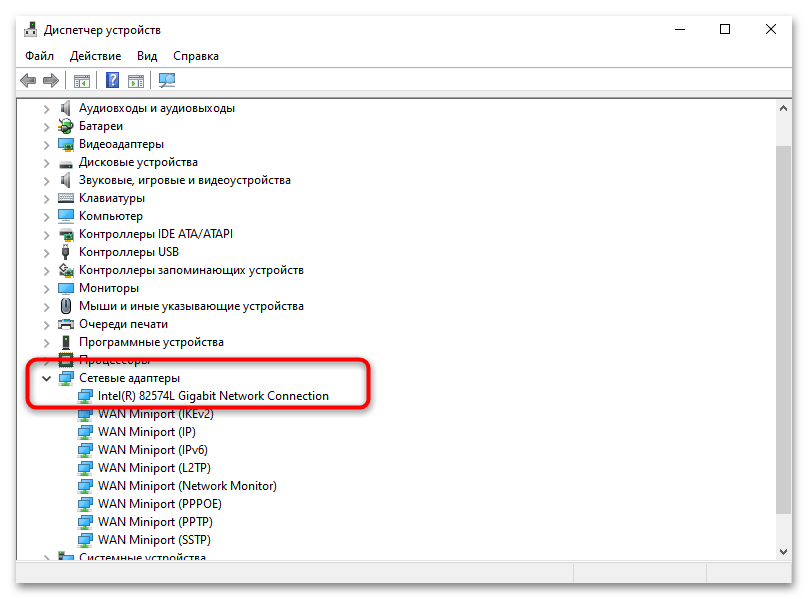
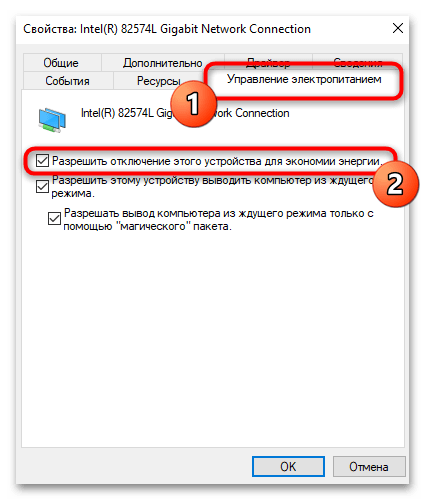
Шаг 5: Обновление сетевого драйвера
Данный шаг не относится к основным, а выполнить его можно в том случае, если драйвер для сетевой карты вручную не устанавливался вовсе или а результате поиска обнаружилось, что для устройства регулярно выходят обновления. Новый драйвер, особенно если это касается подключения через Wi-Fi, может значительно ускорить сеть или решить старые проблемы совместимости. Его же есть смысл установить и с целью управления теми параметрами, которые были описаны выше, если в свойствах оборудования они не были обнаружены. Больше информации по этой теме вы найдете в другой статье на нашем сайте. В ней будут описаны все доступные методы обновления драйвера сетевого оборудования в Windows 10.
Подробнее: Поиск и инсталляция драйвера для сетевой карты

Если проблемы с пингом наблюдаются только в конкретной игре, в первую очередь проверьте качество интернет-соединения в ее настройках. Например, в настройках DOTA 2 есть блок «Соединение», где вы можете выставить «Низкое» или «Высокое» значение. Первый вариант повышает задержку, но делает игровой процесс плавнее. Нечто подобное есть и в некоторых других онлайн-проектах. Вероятно, ранее вы выставляли другое значение, и теперь оно не подходит под текущее качество интернет-соединения. Поменяйте его на противоположное.
Кроме того, прочитайте тематические форумы или самостоятельно задайте там вопрос. Еще можно написать в поддержку разработчика, поскольку иногда решение проблемы бывает не совсем очевидным. В некоторых случаях что-то придется прописать в самой игре, изменить параметры запуска или изменить специфическую настройку в Windows 10. Тут все зависит именно от того, в какой игре возникли проблемы с высокой задержкой (при условии, что в остальных все нормально).
Наша группа в TelegramПолезные советы и помощь
У вас может быть супер мощный компьютер с видеокартой Nvidia RTX 3080 на борту и другими производительными комплектующими. Но если у вас медленное Интернет соединение, то вы будете сильно ограничены в онлайн гейминге. Игрок, у которого не такой мощный компьютер, но выше скорость соединения сможет быстрее реагировать на ваши действия в игре и постоянно выигрывать за счет этого. Притом, это справедливое замечание как для компьютеров, так и для игровых консолей.
Конечно, очевидным решением будет выбрать Интернет провайдера получше, способного предоставить соединение с более высокой пропускной способностью, однако предполагая, что вы уже используете максимум того, что можете себе позволить, мы предлагаем следующие решения, которые могут вам помочь. Приступим!
Пинг и пропускная способность: насколько быстр ваш Интернет?
Прежде чем что-либо менять, давайте разберемся какое качество у вашего Интернет соединения и на какой пинг в играх вы можете рассчитывать? Значение пинга является достаточно удобным способом измерить, насколько быстро ваше Интернет соединение может обмениваться пакетами данных с теми или иными серверами.
Это имеет прямое отношение к онлайн играм, в которых может появляться задержка. Например, если Ваш пинг 350 мс, то это означает, что вы видите события в игре на 350 мс позже, чем они происходят на самом деле. Чтобы комфортно играть онлайн — вам нужно как можно меньшее значение пинга. Также это зависит от типа игры, в которую вы играете.
Некоторые из них могут быть просто недоступны с пингом 200 мс, а некоторые даже с 50 мс. Что касается самого игрового процесса, то каждые лишние 50 мс заметно ухудшают впечатление от игры. Также имейте в виду, что пинг не универсален.
В зависимости от вашего местоположения и местоположения сервера, с которым вы пытаетесь связаться — пинг будет разным. Вы можете воспользоваться сервисом GameServerPing, чтобы проверить качество соединения с серверами для тех или иных онлайн игр. Высокий пинг означает высокую скорость ответа сервера, что может быть решающим параметром в некоторых играх.
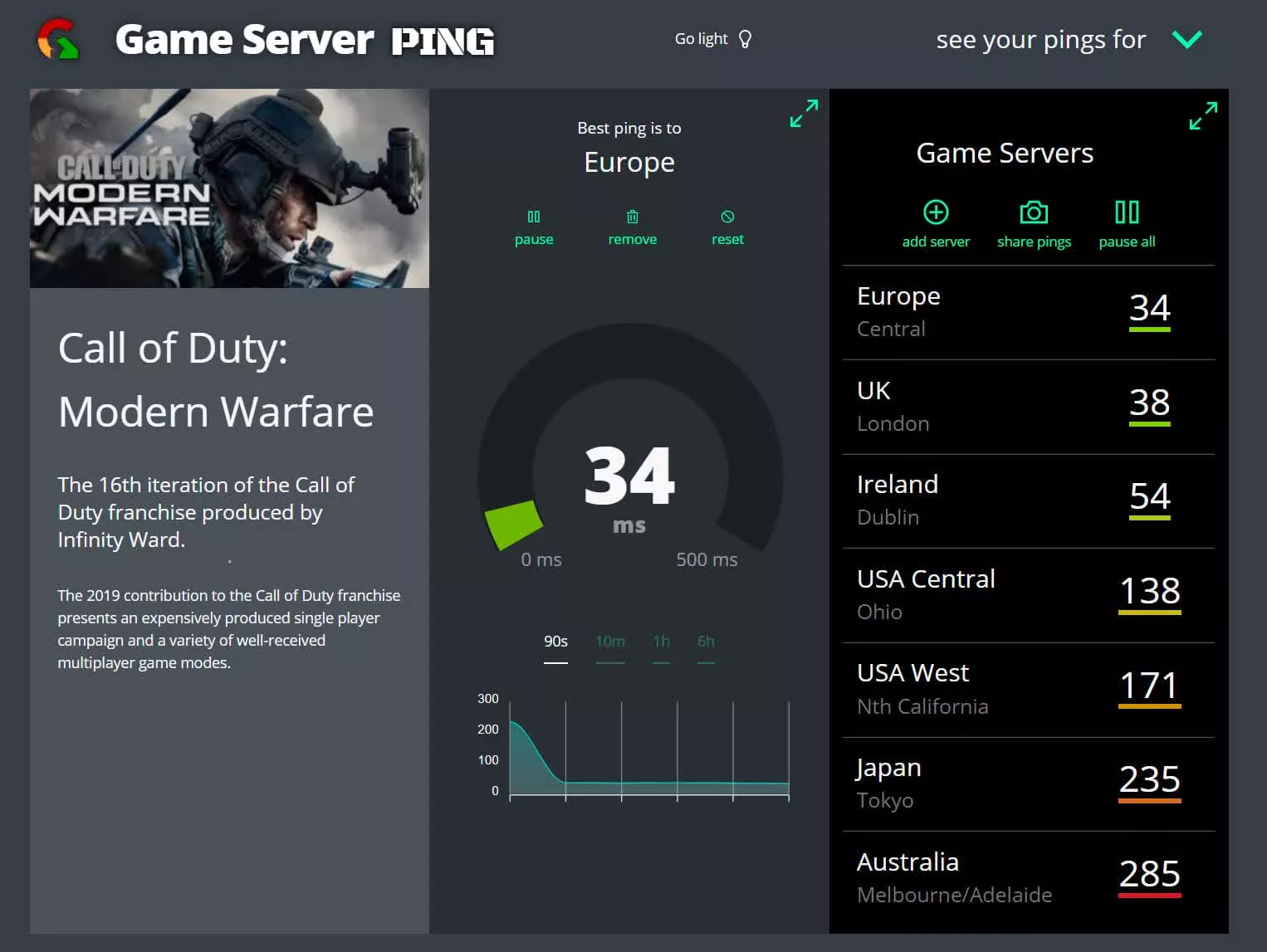
Как вы можете видеть, мое соединение имеет хорошую скорость в случае подключения к Европейским серверам, и отличное с серверами США. Но в случае с Японскими или Австралийскими — соединение очень медленное, в силу их далекого физического расположения от меня. Для маленьких игр это может быть не критично, но если мы говорим о тяжелых ААА играх, то без быстрого соединения не обойтись.
Характеристики показателей пинг:
- Меньше 20 мс — отлично. С таким значением вы можете смело играть даже в самые тяжелые онлайн игры.
- От 20 — 50 мс — хорошо. Очень популярное значение, вы не заметите никаких зависаний, хотя большинство профессиональных геймеров предпочитают не выходить за значение 20 мс.
- От 50 — 100 мс — средне. Вы можете наблюдать некоторые зависания, и ваши соперники могут опережать вас.
- 100 -300 мс — плохо. Вы будете наблюдать постоянные зависания, и ваши соперники будут ловить вас на этом.
- Более 300 мс — не играбельно. С таким соединением игра будет набором отдельных сменяющихся кадров.
Также помимо пинга на тех или иных серверах, ключевым значением является пропускная способность Интернет подключения. Может широкополосная связь и не требуется для большинства онлайн игр, но скорость приема данных должна быть не менее 30 Мбит в секунду. Если в это время через вашу сеть кто-то говорит по видео связи или смотрит Netflix, то вам уже понадобится подключение 100 Мбит в секунду. Но, конечно, чем больше, тем лучше.
Чтобы проверить скорость вашего подключения, зайдите в онлайн тест. Мы рекомендуем использовать SpeedTest или Fast.com. Помимо самых популярных сервисов, можете воспользоваться SpeedOf.me и SpeedSmart.net.
SpeedTest.net автоматически рекомендует подключаться к ближайшему серверу, что обещает минимальный пинг. Но что если вы играете против кого-нибудь с другого континента? В таких случаях высокий пинг неизбежен.
1. Используйте проводной Интернет
Всегда лучше использовать проводной Интернет вместо WiFi роутера. Вне зависимости от того, насколько хорош ваш роутер или Интернет подключение — скорость передачи по проводам, пока еще остается выше. Конечно, это вносит свои неудобства. Вам нужно подключить Ethernet кабель напрямую к ПК или консоли, или с помощью дополнительного Ethernet кабеля подключиться к роутеру.
Убедитесь, что Вы используете гигабитные Ethernet порты, которые поддерживают скорость от 1000 Мбит в секунду и современные кабели, поддерживающие высокую скорость передачи (Cat 5e или Cat 6).
Если роутер находится слишком далеко от компьютера или консоли и вы не можете подключиться по кабелю, то есть различные способы расширения Вашей сети. Powerline адаптеры не очень удобные, но хорошо выполняют свою работу. Их можно подключать к роутеру как беспроводным, так и проводным способом, что намного эффективнее, чем WiFi усилители. Кроме того, есть технология Mesh сети, что намного прогрессивнее, а устройства Mesh сетей с каждым годом становятся все совершеннее и совершеннее.
2. Переставьте Ваш роутер
Одной из причин плохой раздачи WiFi являются физические преграды типа стен и пола. Также расстояние между устройствами и роутером и их количество тоже влияет на качество передачи сигнала.
Постарайтесь установить роутер в самое открытое и центральное место в доме, чтобы расстояние ко всем устройствам было примерно одинаковое, а лишних преград и перекрытий не встречалось.
В идеале это может быть комната типа гостиной. Также стоит устанавливать роутер по дальше от других электрических приборов, которые могут влиять на передачу сигнала, как например около микроволновок.
Еще один полезный совет — располагайте антенны перпендикулярно: одну горизонтально, а другую вертикально. Устройство Wi-Fi работает лучше всего, когда его антенна параллельна антенне маршрутизатора — если у вас две антенны, одна должна быть направлена вверх, а другая — в сторону.
Как только вы определитесь с местоположением своего роутера, вы можете использовать мобильное приложение, такое как Wi-Fi SweetSpots (для iOS) или Измеритель силы сигнала WiFi (для Android). Они могут помочь вам обнаружить мертвые зоны беспроводной связи в доме, определить, где лучше всего проходит сигнал, и при необходимости отрегулировать его.
3. Используйте правильный канал связи
Диапазон 2,4 ГГц соответствует первым стандартам технологии Wi-Fi. Он использует определенные наборы частот, принятые называть каналами, по которым идет сигнал. Обычно их 11, но несколько из них могут быть перекрыты.
Однако диапазон 2,4 ГГц используется многими беспроводными устройствами, поэтому он, как правило, более переполнен, особенно когда вы живете в густонаселенном районе или в домах с большим количеством беспроводных устройств.
Есть более современный диапазон 5 ГГц, в котором нет перекрывающихся каналов и самих каналов 23. Он менее переполнен и может обеспечить большую пропускную способность. Вы получите лучший и более быстрый сигнал на частоте 5 ГГц, но у него меньший радиус действия беспроводной сети по сравнению с диапазоном 2,4 ГГц.
Чтобы выбрать правильный канал, проанализируйте свою сеть с помощью Wi-Fi Analyzer или inSSIDer.
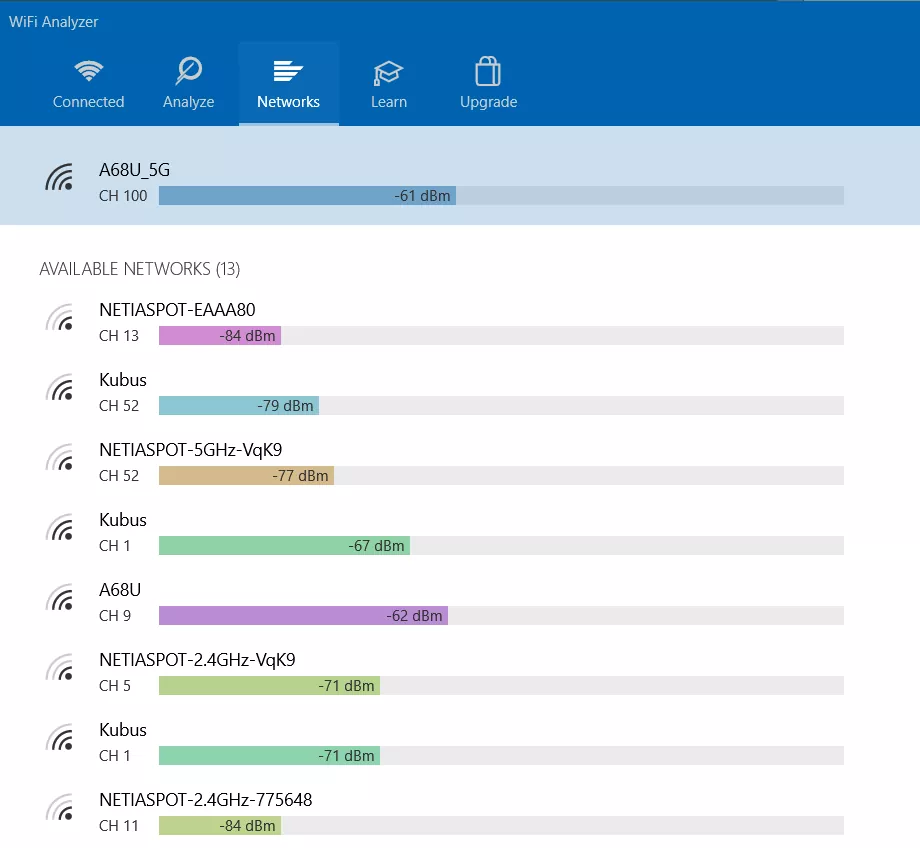
4. Включите Quality of Service (QoS)
Большинство популярных роутеров имеют функцию Quality of Service (QoS), который позволяет приоритизировать определенные типы трафика. В настройках роутера, во вкладке QoS Вы можете установить, отдавать приоритет, например, подключаемым устройствам или онлайн играм.
Как только вы произведете соответствующую настройку, ваша сеть Wi-Fi будет управлять очередями трафика, отдавая приоритет тому, который вы выбрали как наиболее важный. Это улучшит ваше внутриигровое соединение, особенно когда другие люди или устройства одновременно подключаются к Wi-Fi.
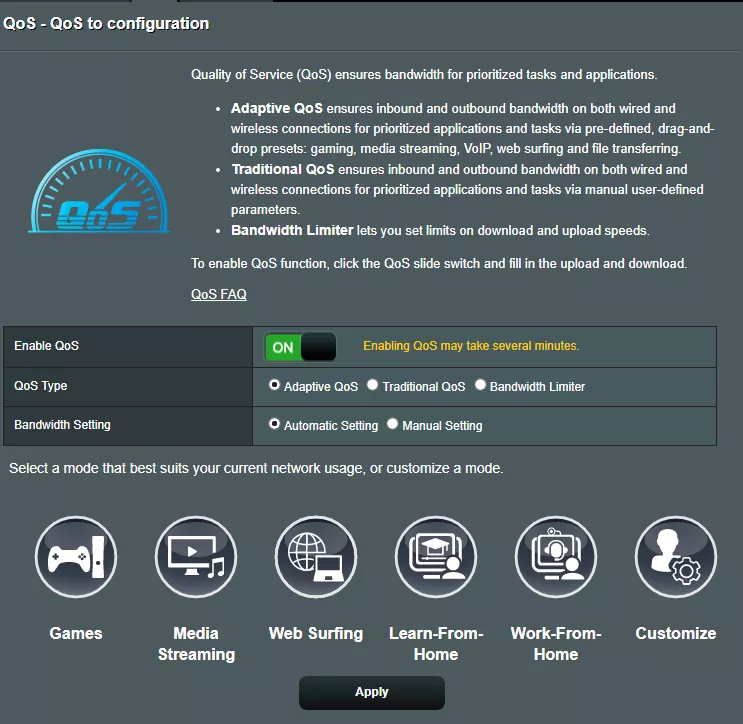
5. Отключите другие устройства и остановите фоновые загрузки
Необходимо напомнить, что увеличить скорость соединения для онлайн игр можно отключением всех подключенных устройств, фоновых загрузок, приложений и, конечно, браузера.
Также вы можете поступить радикально и вовсе запретить подключение к своему роутеру других устройств. Или воспользоваться полезными гибкими настройками в QoS и подключить только определенные устройства.
6. Играйте в своем регионе
Посмотрите еще раз то, что мы писали о расположении серверов и пинге. Конечно, это очень индивидуально для каждой игры, но все таки стоит играть в пределах своего региона, если хотите добиться максимальной скорости и минимальной задержки.
Например, в Dark Souls 3 есть специальный межрегиональный режим под названием Matchmaking. Когда он включен, то вы можете играть с игроками по всему миру. Когда он выключен, то игроки из Европы не могут играть с игроками из США или Азии.
7. Включите MU-MIMO
Multi-user MIMO (multiple-input, multiple-output), больше известный как MU-MIMO, может уменьшить задержку на устройствах и принципиально повысить скорость.
Скорее всего вы найдете эту функцию в большинстве современных роутеров, которая позволяет связываться с несколькими устройствами одновременно. Без MU-MIMO роутер должен обрабатывать каждое устройство индивидуально, и именно так Wi-Fi работал последние пару десятилетий назад.
И роутер, и ваше устройство должны быть совместимы с MU-MIMO, чтобы воспользоваться этой функцией, тогда несколько устройств / пользователей могут получить доступ к роутеру не перегружая его, а это означает, что он сможет обрабатывать одновременно больше действий с интенсивным использованием Wi-Fi, как потоковая передача и онлайн игры.
Но стоит заметить, что MU-MIMO не увеличивает максимальную скорость сети Wi-Fi, скорее он гарантирует, что вы не потеряете скорость, когда к сети подключено несколько устройств.
8. Смените DNS сервер и перезагрузите роутер
Если вы никогда не меняли настройки сети, скорее всего, вы используете DNS серверы вашего Интернет провайдера, которые редко бывают хороши. Смена DNS серверов может заметно ускорить ваше соединение и даже защитить вас от некоторых хакерских атак. Переключиться на сторонний DNS тоже довольно просто, просто выполните следующие действия.
Перейдите в «Настройки» / «Панель управления» -> «Сеть и Интернет» -> «Центр управления сетями и общим доступом» и выберите свою сеть.
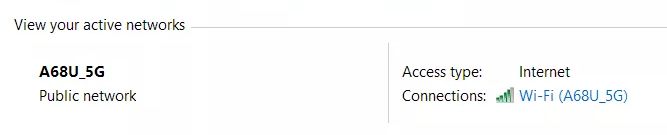
Затем перейдите в Свойства и выберите интернет-протокол TCP / IPv4.
В поле «Использовать следующие адреса DNS-серверов» введите 8.8.8.8 для предпочтительного DNS-сервера и 8.8.4.4 для альтернативного DNS-сервера. Это DNS-серверы Google.
Если вы хотите использовать другие, ниже вы можете найти хорошие бесплатные DNS:
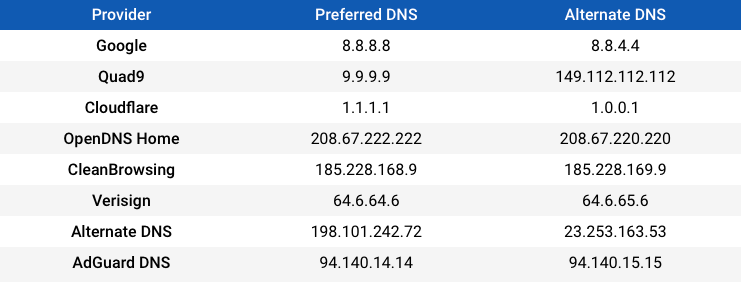
Вы также можете настроить DNS-серверы по умолчанию на уровне роутера, что означает, что он будет направлять все подключенные устройства через заданный DNS сервер. Хотя каждый производитель роутера использует свой пользовательский интерфейс для настройки параметров DNS-сервера, ищите пункт меню, в котором указаны настройки DNS-сервера, и введите те же IP-адреса, что и выше, для предпочтительного и альтернативного DNS.
Когда ничего не помогает … апгрейд?
В наши дни практически каждый дом набит телефонами, компьютерами, смарт телевизорами и многими другими устройствами, и все они борются между собой за скорость соединения. Потребность в качественном роутере еще никогда не была такой острой, и если вы используете роутер, предоставленный Интернет провайдером, вполне он не будет работать эффективно для игр.
На технологическом рынке вы найдете игровые роутеры со встроенными функциями для оптимизации Интернет соединения, но не покупайте «игровой роутер» только потому, что это указано на упаковке. Игровые роутеры — сложная категория, и они не являются универсальным решением. Однако высокопроизводительные роутеры и адаптеры могут иметь полезные функции, улучшающие производительность и упрощающие использование системы.
Но лишний раз напомним, что использование прямого проводного соединения, если это вообще возможно, является одним из лучших и наиболее очевидных советов по оптимизации, которые вы можете эффективно использовать для улучшения онлайн гейминга, но если вы покупаете новый роутер, который предлагает большую пропускную способность, диапазон, и функции, обратите внимание на эти модели:
Asus RT-AX3000 Wi-Fi 6
Arris SURFboard mAX Pro
TP-Link Deco X20
Asus ZenWiFi XT8 Mesh Wi-Fi 6
Netgear Orbi Tri-Band Mesh Wi-Fi 6
D-Link DIR-882
По материалу TechSpot.
Подписывайся на Эксплойт в Telegram, чтобы не пропустить новые компьютерные трюки, хитрости смартфонов и секреты безопасности в интернете.
Время на прочтение6 мин
Количество просмотров208K
Лаги в играх бывают по многим причинам, но две основные, как правило: недостаточно мощный компьютер и проблемы с сетью в случае онлайн-игр.
Что мешает нормально поиграть, почему фризит\лагает и как улучшить ситуацию? Универсальные советы как для игроков через облачную платформу, так и в принципе для любителей онлайн-игр на ПК — в ликбезе от Алексея Лыкова.
Алексей Лыков, технический директор Playkey: Немного матчасти. Любой трафик состоит из пакетов, пересылаемых по сети. И в зависимости от качества сети некоторые пакеты могут теряться.
В пакете идет определенный сигнал. Когда пакет теряется, то два узла, взаимодействующих между собой (например, два сетевых коммутатора: на стороне игрока и на стороне сервера онлайн-игры), должны решить проблему с потерей информации. Образно их «общение» выглядит так:

Чем больше потерь, тем больше таких запросов от получателя до отправителя.
И что в итоге? Допустим, кадр состоит из нескольких пакетов. Приходят на компьютер 10 из 10 пакетов, кадр собирается и отображается. Пользователю клёво. Но если из 10 пакетов пришло 9, то картинка собраться не может.
Или, возможно, она соберется с какими-то артефактами. Мы называем это «рассыпанием» картинки. Вот как это выглядит в одном из худших случаев:

Что же происходит в сети?
Допустим, получатель отправляет запрос: «Дай мне этот 10-й кадр!», отправитель досылает его. Разумеется, на это нужно время. И вот в те драгоценные миллисекунды, которые на это тратятся, возникает лаг.
Если вы играете в онлайн-игру с 30 FPS (frames per second или кадров в секунду) при пинге в 10 мс, то пересылка пакета займет примерно 10 миллисекунд (пинг до сервера) + 30 миллисекунд (межкадровый интервал) Итого получаем 40мс. При 60 FPS это еще менее заметно, потому что межкадровый интервал уже равняется 15 миллисекундам, итого: 25мс (10 мс + 15мс). Но чем больше таких задержек, тем «неприятнее» картинка, чувствуются какие-то рывки, фризы.
То же самое с управлением. В World of Tanks, когда вы нажимаете кнопку «вперед», танк должен ехать.
Но как можно понять, что он действительно это делает? Танк считается «поехавшим» вперед, когда он на сервере получил эту команду. Вся калькуляция взаимодействия игроков происходит там (иначе всё заполонили бы читеры).
Чтобы пользователь не ощущал лаги при синхронизации действий с сервером каждую секунду, в клиентских мультиплеерных играх используют пререндеринг: при нажатии команды «вперед» танк сразу ее выполняет. Но, по сути, это еще не актуальное будущее для остальных пользователей. Если вы играли в World of Tanks, то могли видеть, как танки в воздух улетают или в скалу врезаются. Эта проблема возникает, когда происходит лаг в сети — сигнал уходит на сервер, а подтверждения того, что танк реально уехал, не пришло.
Здесь танки как раз летают в самом начале ролика
На каком этапе происходит основная часть потери пакетов?
А.Л.: Проблемы бывают разные:
1. Провайдер режет трафик по тарифу;
2. Стандартный роутер провайдера оставляет желать лучшего. Например, дешевые Wi-Fi точки — «вафля» в народе — могут давать ~2 Мбит/сек скорости при тарифе 100 Мб/cек и в целом обеспечивать некачественный сигнал;
3. Сервера, к которым обращается ваш компьютер, находятся географически далеко. Игроки из Сибири мечтают, чтобы онлайн-игры реагировали на их действия так же шустро, как у москвичей. Хотя есть у нас кадры, которые и с Владивостока играют и нарадоваться не могут;
Большая часть потери происходит у клиента дома и, в первую очередь, из-за точки доступа Wi-Fi
С кабелем практически не бывает потерь: по сравнению с Wi-Fi это 1 к 1000.
Если роутер стоит за стенкой, сигнал ухудшается, это свойство обычных радиоволн. Также на беспроводной сигнал влияют любые другие устройства, излучающие радиоволны.
Как влияет на Wi-Fi микроволновка
Еще одна беда домашнего Wi-Fi — проблема нескольких точек доступа в многоквартирных домах или офисах. Они также «перебивают» друг друга. В этой ситуации надо у каждой точки снизить мощность сигнала, и тогда скорость у всех возрастет. Правда, обычно все идут обратным путем, выставляют мощность на максимум, и в итоге Wi-Fi плохо работает сразу у всех в доме.
А если в квартире есть другие устройства, подключенные к интернету? Имеются в виду смартфоны, другие ноутбуки, пуфик для кота со встроенным Wi-Fi. Они влияют?
А.Л.: Тут важно не количество устройств, а в целом трафик, который они потребляют. Если другие устройства работают в фоновом режиме, ничего страшного. Обычный интернет-серфинг на других компьютерах тоже мало влияет.
А вот если кто-то из ваших домашних качает торренты, а второй смотрит видео в хорошем качестве на YouTube, то может достигаться лимит по каналу, и онлайн-игре остается небольшой кусок пирога.
Для лучшего распределения трафика по устройствам мы советуем роутеры, которые поддерживают диапазон частот 5 ГГц. Стандарт 2,4 ГГц поддерживает меньше каналов — 13, и на каждом из каналов могут работать несколько устройств, тогда они начинают друг с другом конкурировать. Те, кому интересно узнать все детали, могут почитать всё в подробностях в публикациях на Хабре.
В этом плане, когда у нас есть какая-то общественная точка, 2,4 ГГц там могут очень плохо работать. Поэтому для тех, кто играет онлайн и использует Playkey, рекомендуются каналы с 5 ГГц. «Герцовка» Wi-Fi дает большое преимущество для беспроводной связи.
Как узнать потери у себя?
А.Л.: Можно быстро провести диагностику с помощью бесплатной утилиты MTR
Сначала подключите к компьютеру именно кабель, чтобы проверить, что проблема не на стороне роутера. Наберите в строке ya.ru и обратите внимание на графу Loss%.
Вообще потерь не должно быть, но это скорее исключение, чем правило. 5% потерь на каком-нибудь из узлов — не критично.
Если по кабелю все хорошо, подключите роутер. Может быть, например, такая картинка:

100% потерь на одном из узлов
Желательно иметь под рукой пару роутеров для проверки: если на одном пакеты теряются, а на втором — нет, то будет понятно, что проблема на стороне конкретного роутера. Возможно, нужно обновить его прошивку.
Если же потери происходят на всех тестируемых роутерах, тогда надо задавать вопросы техподдержке провайдера.
Так, ок, что еще можно сделать, чтобы улучшить качество сигнала?
А.Л.: 1. Настроить у роутера приоритезацию
Если, допустим, вы постоянно играете в Witcher 3 или еще во что-то, вы можете просто зайти в настройки роутера и выставить игре максимальный приоритет. Это должно помочь, чтобы игра не «лагала», если у вас в квартире еще кто-то юзает интернет.
2. Попробовать перезагрузить роутер
Роутеры, особенно дешевые, могут копить у себя различные ошибки, создавать потери и задержки. Поэтому перезагрузка роутера сбрасывает какую-то внутреннюю часть: память, подключения. То есть все с чистого листа начинается. И это может помочь. Для дешевых роутеров, у которых плохо написан программный код, существуют разные прошивки, даже не родные, которые могут решать эту проблему.
3. Сказать антивирусу, что клиент онлайн-игры (или клиент Playkey) — это хорошие программы
Антивирусы, которые проверяют интернет, сканируют весь трафик, приходящий на компьютер. Для этого и компьютеру, и антивирусу нужно какое-то время.
Из-за этого могут быть ощутимые задержки. Иногда даже полусекундные, в зависимости от антивируса. Поэтому нужно выставить в настройках защитного ПО «благонадежный» статус конкретной программе.
Может, вам со своей стороны сделать что-то, а не уповать на техническую подкованность каждого игрока
А.Л.: Мы делаем, конечно. Во-первых, у нас есть схема отправки пакетов как по TCP-протоколу, так и по UDP.
- TCP надежнее. В нем ничего не может потеряться: там постоянно «досылаются» пакеты, но если происходит какая-то ошибка, лаг может быть чрезвычайно большим. Он уже измеряется не миллисекундами, а секундами. Сейчас мы используем TCP как запасной вариант, потому что он медленный.
- UDP быстрее, но по нему невозможно «дослать» пакет. Для этого у нас есть механизмы восстановления пакетов: дополнительно к информационным пакетам отправляются пакеты со служебными данными, по которым можно частично или полностью восстановить потерянные компоненты изображения. Такой принцип называется механизмом избыточности.
Как следствие, мы решили использовать UDP-трафик — в стриминге игр скорость играет значительную роль. Проблема с потерями пакетов при UDP решаема, но требует большей ширины канала — то есть, приходится пересылать больше трафика.
И тут возникает ситуация: когда пакет теряется из-за того, что у клиента есть ограничения по каналу — например, провайдер дает 10 мегабит скорости. Нам приходится пересылать еще больше трафика через «бутылочное горлышко». Поэтому мы разработали алгоритм, который мягко поднимает и опускает битрейт, отслеживая диагностику сети у пользователя.
Если вы хотите прямо сейчас проверить свое подключение к интернету и посмотреть, как с ним справится Playkey — используйте промокод GeeksOnline на бесплатные 300 минут игры (работает 24 часа с момента активации и только для новых пользователей). Юзайте здесь на здоровье.
А если играть через 3G и 4G?
А.Л.: С ними все сложнее — при использовании 3G/4G сетей используются еще более мощные алгоритмы восстановления пакетов, то есть, избыточность очень большая (не наша, а на уровне протокола). Изначально подразумевалось, что пакетов теряется немерянное количество.
Любой радиосигнал работает так же. Алгоритмы избыточности пришли из радиофизики. Когда мы, например, въезжаем в тоннель, сигнал становится все хуже. Но если какой-то процент пакета радиосигнала пропал, мы все равно достаточно долго можем слышать голос ведущего.
Сказать, что 3G/4G сети совсем нельзя использовать для онлайн-игр — конечно, нельзя. Но тут еще предстоит очень и очень много работы. В целом перспективнее сразу смотреть в сторону 5G-сетей. Если они справятся с обещаниями скорости в 25 Гбит/с, да еще и смогут снизить задержки при передачи данных в 50 раз, то это откроет для Playkey, как и для всего онлайн-гейминга, все двери разом.
Реклама. АО «ТаймВэб». erid: 2W5zFGdSZcC
Высокий пинг – настоящая боль для каждого геймера. Когда персонаж начинает телепортироваться по карте, а враги убивают вас еще до того, как они появились на экране – это может испортить впечатление от любимой игры. В этой статье я расскажу о проверенных мной способах снижения пинга и улучшения игрового опыта. Иногда решение может быть совсем простым – например, перезагрузка роутера – но часто требуется комплексный подход. Давайте разберемся, как можно победить в этой битве с лагами.
Проверка скорости интернета
Прежде чем погружаться в дебри настроек, стоит выяснить, действительно ли проблема в вашем подключении. Для начала проверьте скорость соединения на сервисе Speedtest. Этот инструмент покажет не только вашу реальную скорость скачивания и отдачи, но и текущий пинг до ближайшего сервера.
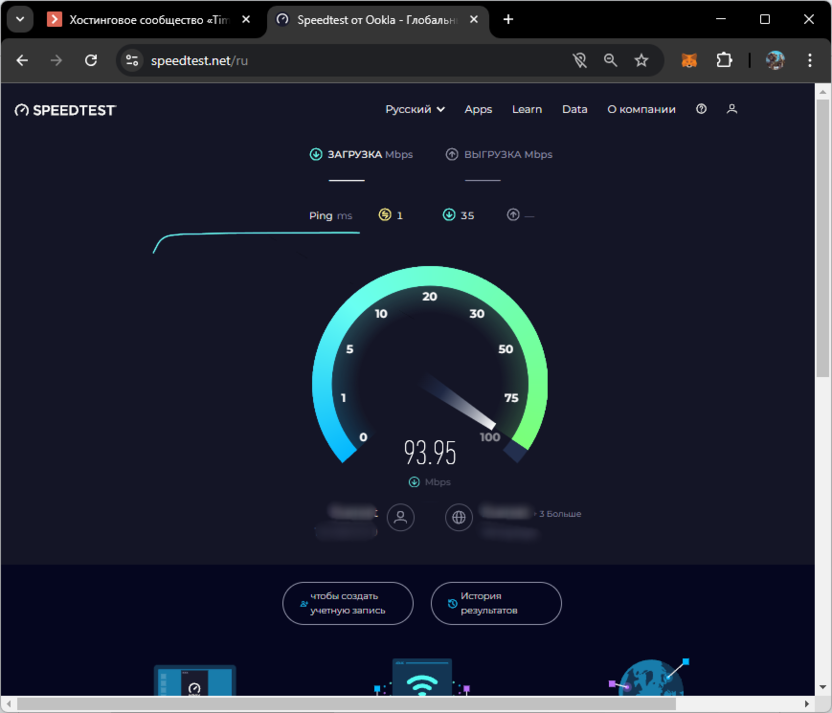
Результаты теста дадут понять, проблема глобальная или только в конкретной игре. Если показатели намного ниже заявленных вашим провайдером, возможно, пора пересмотреть тариф или связаться с техподдержкой. В некоторых регионах провайдеры предлагают специальные «игровые» тарифы с приоритизацией игрового трафика и стабильной маршрутизацией – они могут существенно снизить пинг, хотя и стоят дороже обычных.
Важно также провести тест в разное время суток, особенно в часы пик (вечером), когда нагрузка на сеть максимальна. Для объективной оценки запустите тест несколько раз, поскольку единичное измерение может не отражать реальную картину. Полезно также проверить джиттер (колебания пинга), который на некоторых тестовых сервисах отображается отдельным параметром – для игр стабильное соединение иногда важнее абсолютного значения пинга.
Комьюнити теперь в Телеграм
Подпишитесь и будьте в курсе последних IT-новостей
Подписаться
Меняем сервер в игре
Чем дальше физически находится игровой сервер, тем выше будет задержка – это закон физики, который невозможно обойти. Поэтому первое, что стоит сделать, – выбрать сервер, расположенный ближе к вашей геолокации. В большинстве современных игр можно вручную выбрать регион подключения – отдавайте предпочтение локальным серверам или тем, которые находятся максимально близко к вашему фактическому расположению.
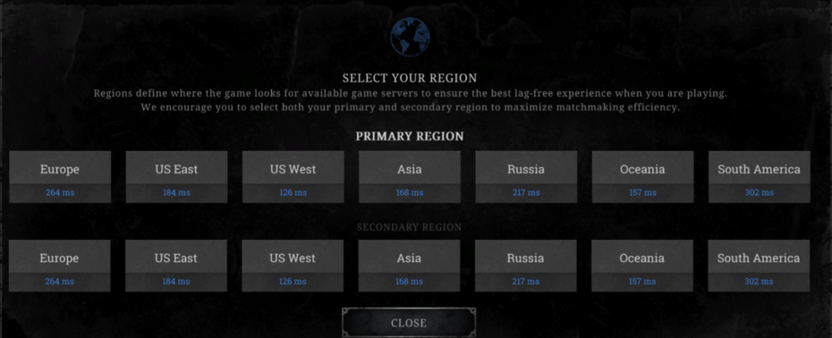
Кроме расстояния, на пинг влияет загруженность сервера. Даже близкий сервер может лагать, если на нем одновременно играют тысячи геймеров в час пик. Попробуйте подключиться к серверу с меньшим количеством игроков или играйте в не самое популярное время – ранним утром или поздним вечером, когда нагрузка минимальна.
Подключаем интернет по Ethernet
Wi-Fi – удобно, но для игр это не лучший вариант. Беспроводное соединение по своей природе менее стабильно и подвержено интерференции от других устройств – от микроволновки до соседского роутера. Подключение по кабелю Ethernet обеспечит более стабильный сигнал и снизит пинг на 10-15 мс, что в шутерах может стать решающим преимуществом.

Даже если ваш компьютер находится далеко от роутера, лучше протянуть длинный сетевой кабель или установить powerline-адаптеры, передающие интернет через электрическую сеть. Геймеры со стажем знают: «Хардкоры по вайфаю не играют».
Обратите внимание на категорию Ethernet-кабеля – для современных сетей рекомендуется использовать не ниже Cat 5e, а лучше Cat 6 или Cat 6a, которые обеспечивают более высокую пропускную способность и лучшую защиту от электромагнитных помех. Если вы используете маршрутизатор с портами разной скорости, убедитесь, что компьютер подключен к гигабитному порту (1 Гбит/с), а не к устаревшему 100-мегабитному.
Настраиваем QoS на роутере
Большинство современных роутеров позволяют настроить приоритизацию трафика, или QoS (Quality of Service). Эта функция помогает выделить больше пропускной способности для игрового трафика, отодвигая на второй план скачивание файлов или просмотр видео другими пользователями вашей сети.
Зайдите в панель управления вашего роутера через браузер (обычно по адресу 192.168.0.1 или 192.168.1.1), найдите раздел QoS и установите высокий приоритет для портов, используемых вашими играми. Информацию о нужных портах можно найти на официальных сайтах игр или в их технической документации. Некоторые продвинутые роутеры имеют предустановленные профили для популярных игр – это существенно упрощает настройку.

Для максимальной эффективности настройте QoS также по MAC-адресу вашего компьютера, а не только по портам – это гарантирует, что ваше устройство всегда получает приоритет. В игровых роутерах часто встречается технология «Game Boost» или «Gaming Mode», которая автоматически определяет и приоритизирует игровой трафик без сложных ручных настроек. Если у вас IPTV или IP-телефония, не забудьте также выставить для них высокий приоритет, иначе QoS может негативно повлиять на их работу.
Закрываем фоновые программы
Часто высокий пинг вызван не проблемами с интернетом, а тем, что другие программы активно используют сетевое соединение. Торренты, облачные сервисы, обновления Windows и стриминговые сервисы могут «съедать» большую часть вашего канала.
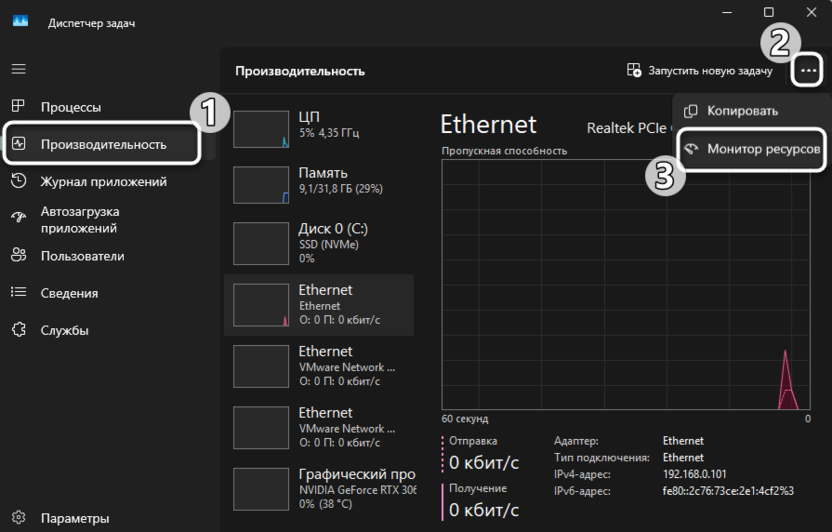
Проверить, какие программы используют сеть, можно через «Диспетчер задач» (Ctrl+Shift+Esc). Перейдите на вкладку «Производительность», затем «Монитор ресурсов» и посмотрите статистику по сетевой активности процессов. Обнаружив прожорливые приложения, закройте их перед началом игровой сессии. Особое внимание обратите на клиенты синхронизации (Dropbox, Google Drive) и антивирусы, которые могут работать в фоне.
Понижаем настройки в игре
Хотя графические настройки напрямую не влияют на пинг, они могут создавать фризы и микролаги, которые субъективно воспринимаются как проблемы с сетью. В загруженных локациях с большим количеством игроков или объектов ваша видеокарта может не справляться с рендерингом, что приводит к просадкам FPS и, как следствие, к ощущению нестабильного пинга.
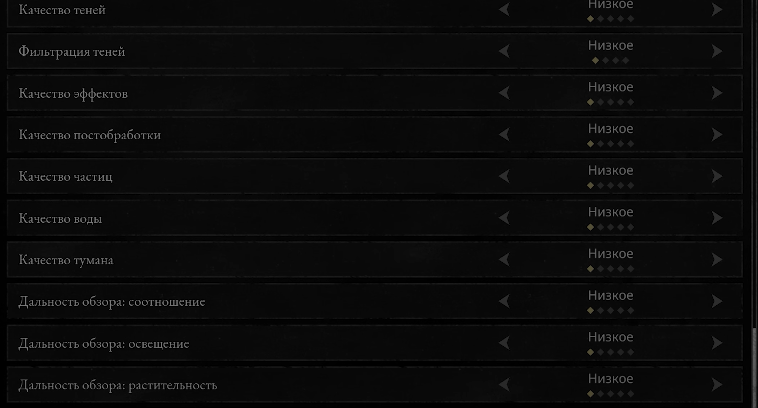
Попробуйте снизить настройки графики, особенно дальность прорисовки и эффекты частиц. Во многих соревновательных играх профессиональные игроки намеренно используют низкие настройки графики даже на мощных компьютерах – не ради FPS, а для стабильности геймплея и четкости картинки без лишних эффектов, отвлекающих внимание.
Проверяем температуру оборудования
Перегрев компьютера может вызывать троттлинг – защитное снижение производительности процессора или видеокарты. Это приводит к падению FPS и ухудшению общего игрового опыта, что часто путают с сетевыми проблемами. Используйте программы мониторинга, такие как HWMonitor или MSI Afterburner, чтобы отслеживать температуру компонентов.
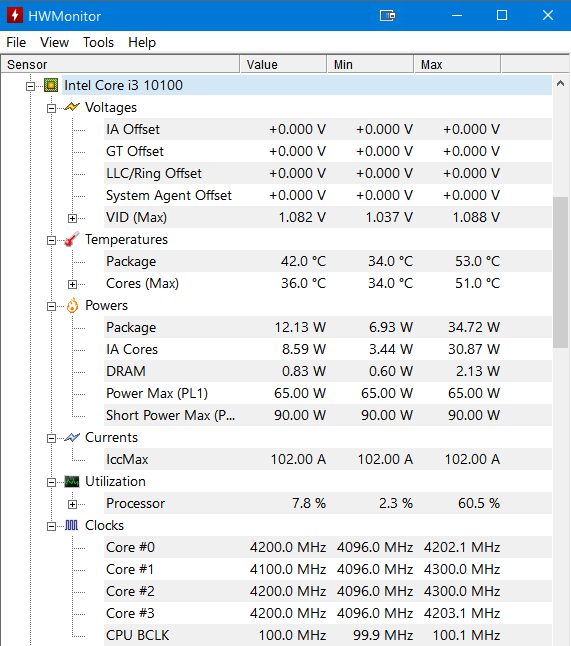
Если температура процессора или видеокарты превышает 80°C во время игры, стоит позаботиться о дополнительном охлаждении. Очистите компьютер от пыли, замените термопасту или добавьте дополнительные вентиляторы в корпус. В особо запущенных случаях может потребоваться переход на более эффективную систему охлаждения.
Обратите внимание на правильную организацию воздушных потоков внутри корпуса – вентиляторы должны создавать направленное движение воздуха от передней панели к задней и верхней. Для ноутбуков критически важно использовать охлаждающие подставки, которые могут снизить температуру компонентов на 5-10°C. Также стоит проверить настройки энергопотребления в BIOS/UEFI – агрессивный разгон или неправильные настройки питания могут вызывать избыточное нагревание даже при достаточном охлаждении.
Используем файлы конфигурации
Многие игры позволяют тонко настроить сетевое взаимодействие через параметры запуска или конфигурационные файлы. Эти настройки обычно не доступны через стандартное игровое меню, но могут значительно улучшить пинг.
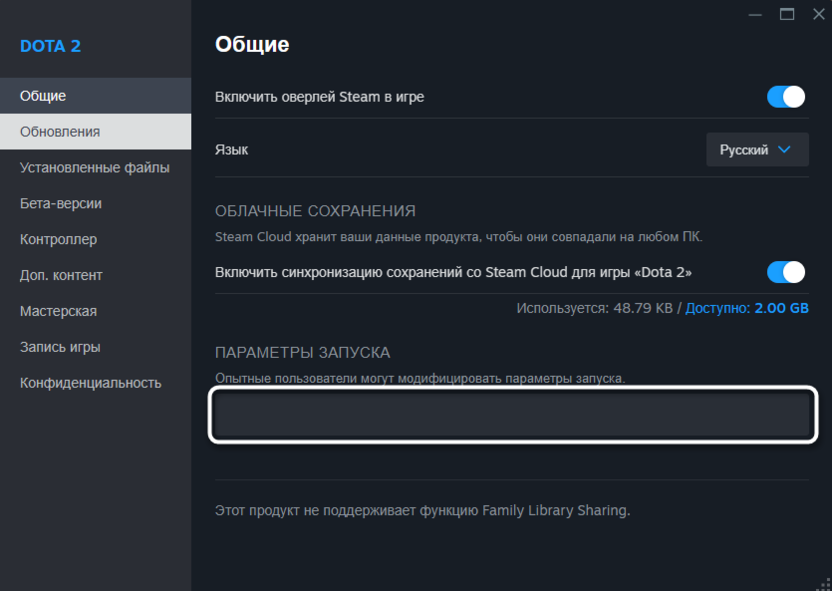
Например, в CS:GO можно добавить параметр «-rate 786432» в параметрах запуска Steam, чтобы увеличить пропускную способность клиента для игровых данных. В Fortnite через файл GameUserSettings.ini можно изменить значение NetworkResolution для более точной синхронизации с сервером.
Такие настройки специфичны для каждой игры, поэтому стоит поискать информацию на официальных форумах или специализированных сайтах по конкретной игре. В играх на Unreal Engine часто помогает добавление строки «ONEFRAMETHREADLAG=FALSE» в конфигурационный файл, что снижает задержку ввода. Некоторые игры позволяют настроить количество тиков обновления клиента (tickrate) или буфер входных команд – уменьшение этих значений зачастую делает игру более отзывчивой, хотя и может увеличить нагрузку на процессор.
Важно делать резервные копии конфигурационных файлов перед модификацией – одна неправильная настройка может сделать игру нестабильной или вовсе неработоспособной.
Оптимизируем настройки Windows
Windows по умолчанию не оптимизирована для игр и может использовать ресурсы не так, как хотелось бы геймерам. Вот несколько настроек, которые стоит изменить:
-
Включаем режим игры. Windows 10 и 11 имеют встроенный игровой режим, который приоритизирует игровые процессы и отключает некоторые фоновые активности. Включите его через «Параметры» – «Игры» – «Игровой режим». Эффект от этой функции варьируется от системы к системе, но в большинстве случаев она дает положительный результат.
-
Отключаем оптимизацию доставки обновлений. По умолчанию Windows использует ваш канал для раздачи обновлений другим пользователям – эдакий легальный торрент от Microsoft. Отключите эту функцию через «Параметры» – «Центр обновления Windows» – «Дополнительные параметры» – «Оптимизация доставки» – «Выкл».
-
Отключаем геолокацию. Службы геолокации постоянно отправляют запросы в сеть, определяя ваше местоположение. Для игр эта функция бесполезна, но может создавать дополнительную нагрузку на соединение. Отключите ее через «Параметры» – «Конфиденциальность и защита» – «Расположение».
-
Приостанавливаем антивирус. Антивирусное ПО проверяет весь входящий и исходящий трафик, что может значительно увеличить пинг. На время игровой сессии можно приостановить работу антивируса – только не забудьте включить его снова после игры.
-
Обновляем сетевые драйверы. Устаревшие драйверы сетевой карты могут работать некорректно. Проверьте наличие обновлений на сайте производителя вашего компьютера или сетевого адаптера. Свежие драйверы часто включают оптимизации для популярных игр и протоколов.
Высокий пинг – не приговор, а задача с множеством решений. Попробуйте применить описанные методы по очереди, отслеживая изменения после каждого шага. Даже если вы не добьетесь идеального пинга в 1 мс, как у про-геймеров на LAN-турнирах, вы определенно сможете сделать ваш игровой опыт более комфортным и отзывчивым.
Изображение на обложке: Freepik
Меня зовут Александр Басов, я мастер сервисного центра, и сегодня расскажу, как ускорить интернет на ПК Windows 10, оптимизировать соединение на ноутбуке и сделать Wi-Fi стабильнее без замены провайдера.

Как ускорить интернет на ПК: диагностика проблемы или почему интернет медленный
Перед тем как пытаться улучшить скорость, нужно понять, в чем именно проблема. Возможные причины:
- Проблемы у провайдера – перегрузка сети, технические работы, снижение скорости после превышения лимита.
- Слабый сигнал Wi-Fi – помехи от соседских сетей, металлических предметов, стен и мебели.
- Настройки системы – устаревшие драйверы, фоновые загрузки, вирусы или переполненный кэш браузера.

Как проверить скорость интернета?
Чтобы убедиться, что соединение действительно работает медленно, можно воспользоваться одним из сервисов для тестирования:
- Speedtest.net – измеряет скорость скачивания, загрузки и пинг.
- 2ip.ru – проверяет основные параметры сети.
- Яндекс.Интернетометр – полезен для анализа подключения в России.
Советы мастера по точному тестированию:
- Запускайте тест несколько раз в течение дня – скорость может зависеть от времени суток.
- Измеряйте скорость в разных точках квартиры – показатели могут меняться.
- Проверьте соединение как по Wi-Fi, так и через кабель – разница может быть значительной.

Какие параметры учитывать?
- Скорость загрузки (Download) – отвечает за просмотр видео, скачивание файлов и серфинг.
- Скорость отдачи (Upload) – важна для видеозвонков и работы с облачными сервисами.
- Пинг (Ping) – время отклика, влияет на комфорт в онлайн-играх и видеосвязи (желательно менее 50 мс).
Например, для видео в 4K требуется минимум 25 Мбит/с, а для онлайн-игр – стабильный пинг ниже 50 мс.
Как ускорить интернет на виндовс 10: частые ошибки и их устранение
Часто пользователи получают заниженные результаты тестов из-за неправильного проведения проверки.
1. Тестирование по Wi-Fi вместо кабельного соединения
Wi-Fi всегда менее стабилен, чем проводное соединение. Скорость может быть на 20–30% ниже из-за помех.
Как проверить: подключите ПК к роутеру кабелем и проведите повторный тест.
2. Другие устройства загружают сеть
Если в момент теста кто-то смотрит Netflix в 4K, скачивает файлы или играет онлайн, скорость на вашем ПК будет ниже.
Как правильно: перед тестом отключите все лишние устройства от сети.
3. Фоновые загрузки на ПК
Обновления Виндовс, работающие торренты и синхронизация облака могут замедлять соединение.
Как проверить: откройте Диспетчер задач (Ctrl + Shift + Esc) → вкладка «Сеть» и отключите программы, потребляющие интернет.
4. Замеры в непиковые часы
Вечером интернет у многих провайдеров может замедляться из-за нагрузки на сеть.
Как правильно: сравните скорость утром, днем и вечером.

Как ускорить вай фай интернет на ПК и ноутбуке: проверенные решения
Если провайдер не виноват, пора искать причину в настройках и оборудовании.
1. Перегрузка сети: слишком много устройств
Чем больше устройств использует Wi-Fi, тем ниже скорость у каждого из них.
Что делать:
- Зайдите в настройки роутера (192.168.1.1 или 192.168.0.1).
- Найдите список подключенных устройств и отключите ненужные.
- Ограничьте скорость для второстепенных гаджетов (в некоторых роутерах есть функция QoS).
2. Слабый сигнал из-за расположения роутера
Роутер может стоять в неудачном месте, и сигнал плохо доходит до компьютера.
Что мешает сигналу:
- Толстые стены и металлические предметы.
- Электроприборы: микроволновки, телевизоры, радионяни.
- Большое расстояние между роутером и ПК.
Как улучшить:
- Переставьте роутер ближе к центру квартиры.
- Поднимите его на высоту 1,5–2 метра.
- Избегайте установки в шкафах и рядом с электроприборами.
3. Старый роутер не поддерживает высокие скорости
Если маршрутизатору более 5 лет, он может работать по устаревшему стандарту Wi-Fi 4 (802.11n), который ограничивает скорость.
Решение: проверьте, поддерживает ли ваш роутер Wi-Fi 5 (802.11ac) или Wi-Fi 6 (802.11ax), и при необходимости замените устройство.
4. Перегруженные каналы Wi-Fi
В многоквартирных домах десятки роутеров работают на одной частоте, создавая помехи.
Как проверить:
- Установите WiFi Analyzer (Android) или inSSIDer (Windows).
- Определите, какие каналы свободны, и настройте роутер на менее загруженный канал.
- Если роутер поддерживает 5 ГГц, переключитесь на этот диапазон.
5. Проблемы с драйверами сетевого адаптера
Устаревшие драйверы могут снижать скорость Wi-Fi.
Как обновить:
- Откройте Диспетчер устройств (Win + X → Диспетчер устройств).
- Разверните раздел «Сетевые адаптеры».
- Найдите Wi-Fi адаптер, выберите «Обновить драйвер».

Как ускорить интернет на ноутбуке через настройки Windows
1. Убираем ограничение пропускной способности
Windows резервирует часть интернет-канала для системных задач.
Как отключить:
- Нажмите Win + R, введите gpedit.msc.
- Перейдите в Конфигурация компьютера → Административные шаблоны → Сеть → Планировщик пакетов QoS.
- Откройте «Ограничить резервируемую пропускную способность» и установите 0%.
- Перезагрузите компьютер.
2. Закрываем фоновые процессы
Откройте Диспетчер задач (Ctrl + Shift + Esc) → вкладка «Сеть» и отключите программы, загружающие соединение.
3. Переход на кабельное подключение
Если скорость Wi-Fi нестабильна, попробуйте Ethernet. Проводное соединение всегда быстрее и надежнее.

Когда стоит поменять провайдера?
Если скорость ниже заявленной в тарифе, а техподдержка не решает проблему, возможно, стоит рассмотреть другого оператора.
Признаки, что пора менять провайдера:
- Частые обрывы и снижение скорости.
- Высокий пинг даже при хорошем сигнале.
- Конкуренты предлагают лучшие условия.
Совет мастера: перед сменой провайдера проверьте отзывы и уточните, какие операторы работают в вашем доме.